システムフルバックアップのためのコンソールの用意
Question
弊社では、来るお盆は拠点を含めて、全社的に休みとなります。 そこで、拠点を含めたシステムのフルバックアップを取得しようと考えましたが、 全社でPCをWindows10に移行した為に、拠点ではコンソールを用意できていないことが分かりました。
拠点のIBMi(AS/400)には、依然と変わらずコンソールポートと思しき箇所には、LANケーブルで接続されており、社内ネットワークに繋がるスイッチに接続されています。 同一ネットワーク内に存在しているであろう、という推測は付いているのですが、 社内ネットワークのIP管理表に欠落があり、実際のIPアドレスが分かりません。
また、Windows10のPCのため、今までのIBMi Access for Windows(iAW)のオペレーションコンソール機能は利用不可でしょうか。
Answer
まずコンソール用のIPアドレスの確認を行います。コマンドラインに「STRSST」を入力し実行して下さい
- 「保守ツールの開始(STRSST)のサインオン」画面にて
保守ツール・ユーザーのID/PWを、入力します。
※このときIDとPWが同一では、下記作業ができませんので、事前にID/PWが異なる保守ツール・ユーザーを用意してください。 - 「システム保守ツール(SST)」画面にて、「8.保守ツール・ユーザーIDおよび装置の処理」を実行して下さい。
- 「保守ツール・ユーザーIDおよび装置の処理」画面にて、「4.保守ツールLANアダプターの構成」を実行して下さい。
- 「保守ツールLANアダプターの構成」画面にて、「IPアドレス」「サブネット・マスク」をご確認ください。



次にLANコンソールの設定を行います。
ご懸念の通り、iAWはコンソールであっても、当然Windows10には非対応です。 IBMi Access Client Solutions(ACS)をご利用下さい。
ACSを開きましたら、「管理」項目よりシステム構成を選びます
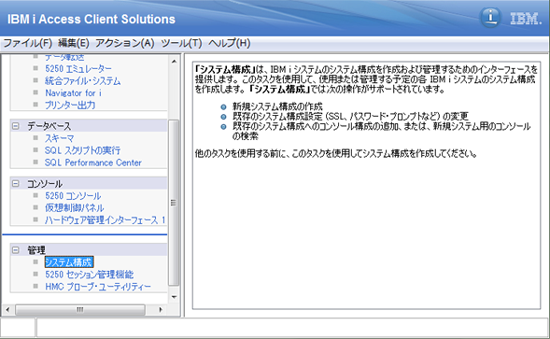
「システム構成」画面より、「新規」を選択し、「新規システムの追加」画面にて「コンソール」タブを選んで下さい。
最上部の項目、「LANコンソール/仮想制御パネル」のサービス・ホスト名に上記にて確認いただいたIPアドレスを入力しOKを押してください。
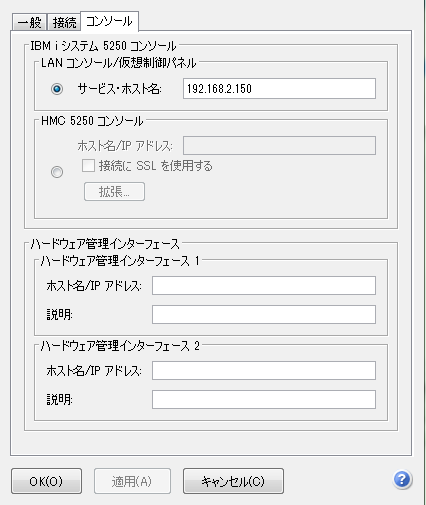
ACSのようこそ画面に戻ります。「システム」項目に先ほど追加したアドレスが追加されていますので、選んで下さい。
その後、「コンソール」項目より、「5250コンソール」を選ぶ事で接続できます。
by 大熊猫橋









